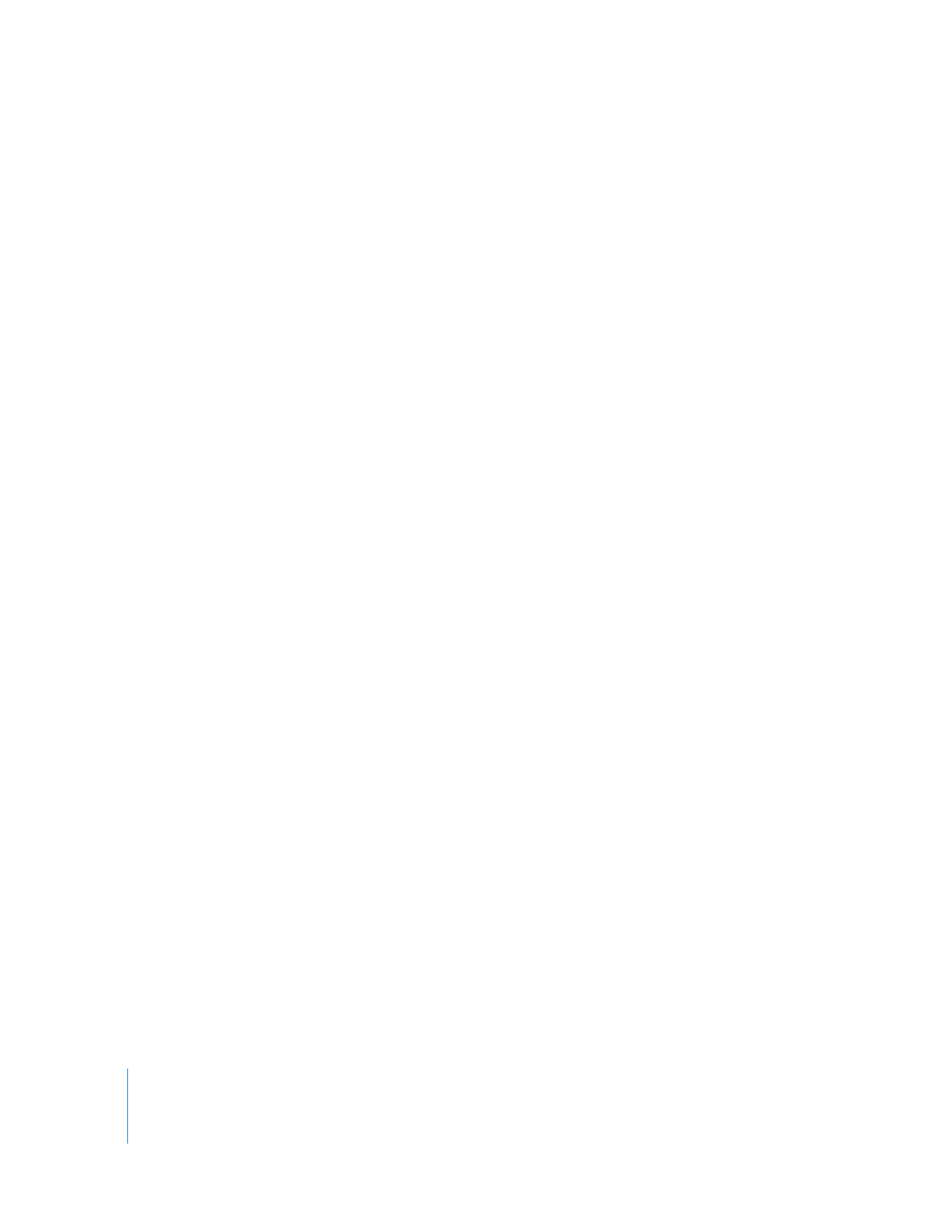
Legge til bilder med bevegelseseffekter
Hvis du vil gi filmen din litt variasjon, kan du legge til bilder fra iPhoto-biblioteket.
Stillbilder vekkes til live når du bruker Ken Burns-effekten med panorering og zooming.
Det ser ut som om kameraet sveiper over stillbildet mens det beveger seg nærmere
eller lenger vekk fra det.
Slik legger du til et bilde:
1
Velg Vindu > Bilder, eller klikk på Bilder-knappen i iMovie-verktøylinjen.
2
I Bilder-panelet finner du det du vil bruke.
Du kan bruke søkefeltet nederst i panelet for å finne et bilde ved hjelp av navn.
3
Flytt bildet dit du vil bruke det i prosjektet.
Som standardinnstilling angir iMovie bildets varighet til fire sekunder og tar i bruk
Ken Burns-effekten. Avhengig av hva prosjektets miniatyrbildeskyveknapp er satt til,
kan bildet vises som en filmremse.
4
Hvis du vil endre hvor lenge bildet vises i prosjektet ditt, klikker du på Varighet-
knappen nederst til venstre i bildet (den vises når du holder markøren nær slutten
av klippet) og angir hvor mange sekunder du vil at bildet skal vises på skjermen.
Hvis du ikke liker måten Ken Burns-effekten ble lagt til bildet ditt på, kan du endre
effekten eller fjerne den.

Kapittel 2
Lær å bruke iMovie
45
Slik endrer du Ken Burns-effekten:
1
Marker bildet i prosjektet, og klikk deretter på Beskjær-knappen i iMovie-verktøylinjen.
2
Klikk på Ken Burns i visningsvinduet.
To beskjæringsfirkanter vises i visningsvinduet. Den grønne beskjæringsfirkanten viser
startpunktet for Ken Burns-effekten, og den røde beskjæringsfirkanten viser
sluttpunktet for Ken Burns-effekten. Du kan raskt bytte rundt på de to
beskjæringsfirkantenes plasseringer ved å klikke på den lille knappen med to piler (inni
den markerte beskjæringsfirkanten).
3
Flytt for å endre størrelsen på den grønne beskjæringsfirkanten til den markerer
startpunktet for Ken Burns-effekten.
4
Flytt og endre størrelsen på den røde beskjæringsfirkanten til den markerer
sluttposisjonen for Ken Burns-effekten.
Beskjæringsfirkanten beholder alltid størrelsesforholdet som du har valgt for prosjektet.
5
Hvis du forhåndsvise arbeidet, klikker du på Start-knappen.
Flytt og endre størrelsen
på den røde firkanten for
å angi sluttposisjonen.
Klikk for å rotere hele
bildet.
Klikk for å beskjære bildet
uten bevegelseseffekter.
Klikk for å gjenopprette
originalversjonen
av bildet uten
bevegelseseffekter.
Flytt og endre størrelsen på den
grønne firkanten for å angi
startposisjonen.
Klikk for å opprette eller
endre Ken Burns-effekten.
Klikk når du
er ferdig.
Klikk for å spille av
arbeidet ditt.
Klikk for å bytte plass på
start- og sluttpunktet.
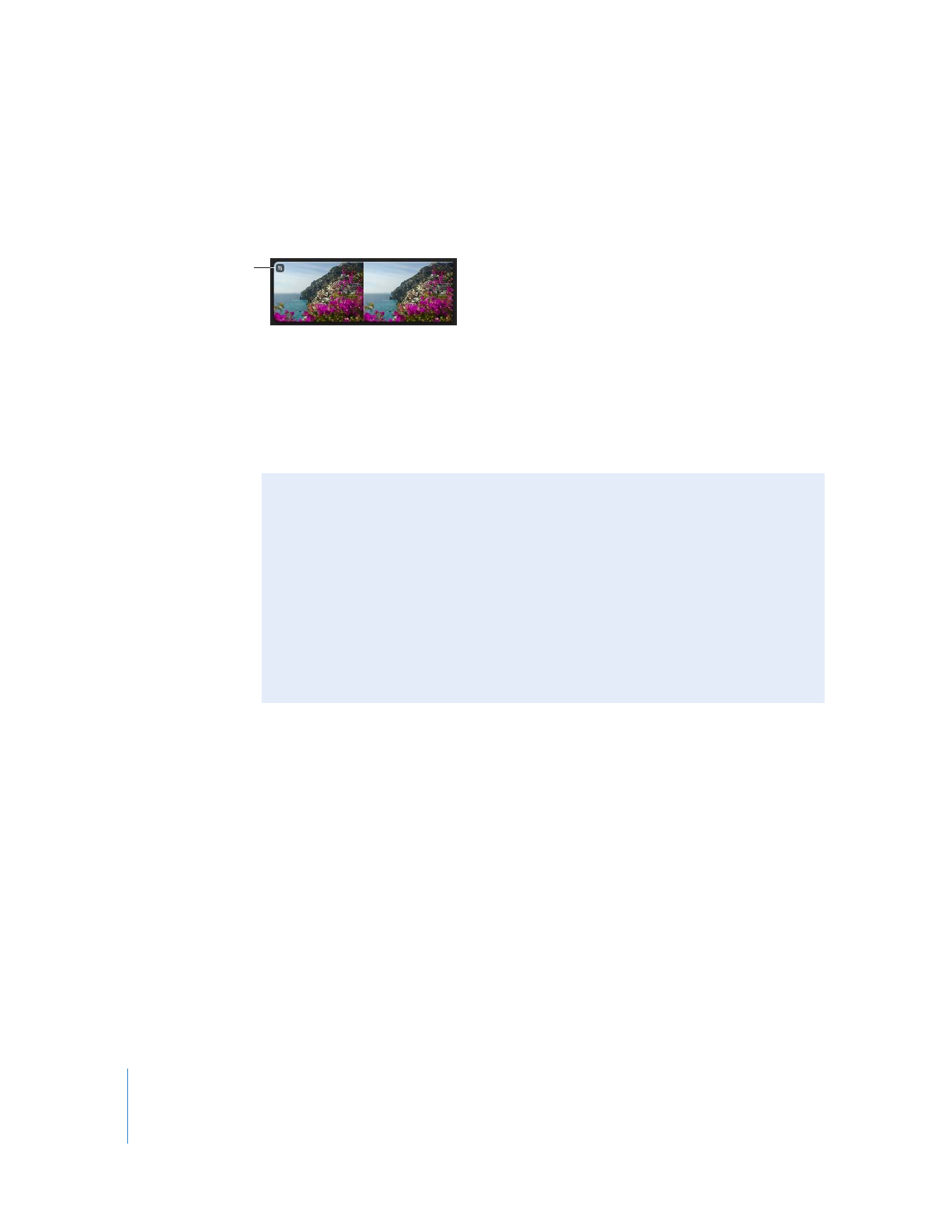
46
Kapittel 2
Lær å bruke iMovie
6
Når du er fornøyd med arbeidet, klikker du på Ferdig.
Et beskjæringssymbol vises på begynnelsen av klippet. Samme beskjæringssymbol
vises i klipp du har beskjært, rotert eller lagt til Ken Burns-effekten i.
Klikk på beskjæringssymbolet når som helst for å endre eller fjerne beskjæringen.
Du kan fjerne Ken Burns-effekten og gjenopprette videoen til opprinnelig størrelse når
som helst ved å åpne beskjæringsverktøyet og klikke på Tilpass.
Du kan også rotere et bilde i iMovie. Hvis du vil lære hvordan, kan du søke etter emner
om rotering av bilder i iMovie Hjelp.